Windows 10 では、下画面のようにHDDのフォーマットで選べるのは「exFAT」と「NTFS」のみで、「FAT32」が選べなくなっている。今回、FAT32フォーマットのUSB-HDDを作ったので備忘録を残す。
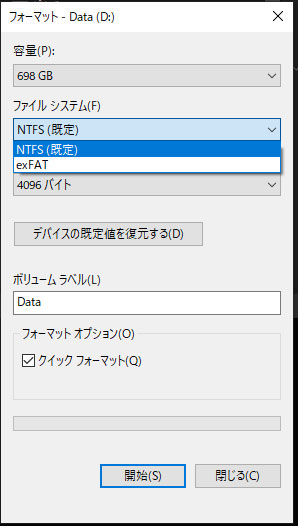
目的
以前の記事で、ネットワークCDレシーバ(CR-N775)の導入を紹介した。そこでネットワークCDレシーバに外部USBドライブを接続してハイレゾ音源を再生できるようにする。このCR-N775は「FAT32」でフォーマットされたUSBディスクが必要。

ONKYOのネットワークCDレシーバ「CR-N775」が便利♪
昨年末に、ONKYOのネットワークCDレシーバ「CR-N775」を導入。使い始めて2ヶ月くらいになるが、とても便利なので紹介。 機種選定 いままで、ONKYOのCDチューナアンプ「CR-D1」を、ずっと15年くらい使っていたのだが、少し調子...
USBディスクの準備
耐久性を考えて、SDDの外部ドライブを準備する。完成品のSSDのドライブは、まだまだ高価なので、下記の部品を買って組み立てて利用する。
1)3.5インチHDDケース
CR-N775はUSB2.0インタフェースで、外部電源供給のものが安心できるので、玄人志向の「GW3.5AA-SUP/MB」を選定。使ってない時は自動的に電源連動ON/OFFする。

2)SSDドライブ
ハイレゾ音源データを格納する予定なので、容量は大きい方がよいが、とりあえず安価な240GBの2.5インチSSDを購入。

3)2.5 to 3.5inchi変換アダプタ
3.5インチのケースなので、2.5インチSSDを変換アダプタに搭載して取り付ける。

組み立ててHDDケースに収納。

USBディスクをFAT32で初期化
Windows10ではFAT32で初期化できないので、下記リンクの「I-O DATA ハードディスクフォーマッタ」のツールを入手してフォーマットする。IO-DATAさん助かります。
サポートライブラリ | IODATA アイ・オー・データ機器
上記リンクより、Windows10用のソフトをダウンロードし実行すると、自己解凍する。
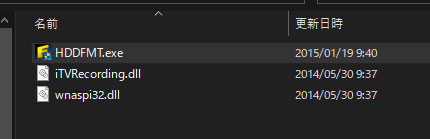
解凍された、HDDFMT.exe を実行。フォーマットするDISKを選択して進む。
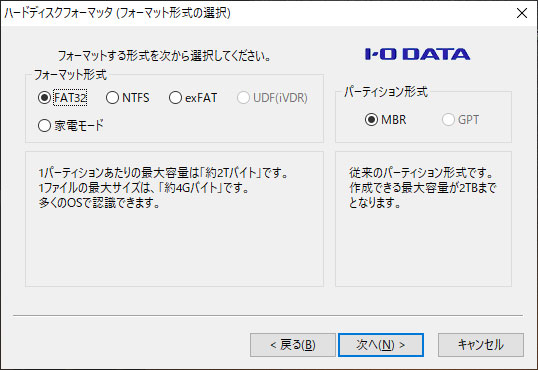
フォーマット形式は、[FAT32]を選択して進める。無事にフォーマットできた。
補足
- この、玄人志向「GW3.5AA-SUP/MB」には、使わなかったがFAT32フォーマッタのソフトも添付してあった。


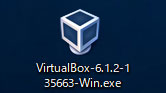
コメント